http://www.doeasier.org/splitter/
很多时候,我们会遇到这样的情况,就是一个体积庞大的视频中,其实我们真正需要的或者想收藏的只是其中的一小部分,此时就产生将我们需要的那一部分内容截
取下来保存的想法。另外,还有一些情况下,由于下载到的视频超出了自己的U盘容量,此时也需要将这个视频分成若干段,从而实现存储转移的目的。不管什么目
的,将一个视频截取其中的一小部分或者等分成若干段,都需要使用专业的视频分割工具,本期笔者就为大家推荐一款免费好用的视频分割利器Easy
Video Splitter,相信一定能够帮助大家轻松截取视频。
Easy Video
Splitter是一个简单易用的视频分割工具,可以快速分割AVI/DivX、MPEG(MPG)、WMV/ASF等格式的视频。原本该软件是共享软
件,但是现已免费,使用前大家只需自行输入作者免费提供的注册码即可将该软件激活。以下便是该软件的免费注册码:User Name:
doeasier.org;Email: admin@portablesoft.org;Key Code:
CBC3-8971-870F-3D5A-7155-A370-8FA5-26FA
产品注册
产品激活后的关于界面
Easy Video
Splitter的主程序界面是英文显示,和大多数同类软件一致,界面左上角是视频预览窗口,未添加视频时此处显示的是黑色小窗口;界面右上角是源文件和
保持位置的自定义窗口,用户可以在此自定义欲进行分割操作的源文件以及保存目录;界面右下角是分割参数设置选项,该软件提供了手动和自动两种分割模式,其
中,手动模式下需要用户自行选择欲分割视频的起止点,而自动分割模式下则完全按照配置好的分割参数进行自动分割操作,自动分割模式下用户可以自由定义分割
参数。
下面笔者简单介绍一下如何使用Easy Video
Splitter来分割视频或者截取视频。首先,我们需要导入欲进行操作的视频源文件,并且定义好分割完成后的视频文件的保存位置。用户将符合要求的视频
文件添加进该软件后,可以看到界面左上角的视频预览窗口会自动显示对应视频的初始画面,如图:
将欲进行操作的视频文件添加进该软件后,用户可以通过鼠标按住界面左上角的视频预览窗口下侧的进度滑轮来找到需要截取的视频所在起点位置,如图:
找到需要截取的视频所在起点位置后,点击界面滑轮进度条下侧右面第一个按钮,即可将该位置设置为需要截取的视频的起点位置,如图:
同样方法,找到需要截取的视频所在终点位置后,点击界面滑轮进度条下侧右面第二个按钮,即可将该位置设置为需要截取的视频的终点位置。这样就完成了对视频中指定部分的一个截取任务设置,如图:
大家可以使用同样方法,完成了对导入视频中指定部分的第二个、第三个等部分的截取任务设置,下图所示为笔者在完成了第一个截取设置后又截取了第二个视频,如图:
选定需要截取的部分后,用户可以点击界面下侧的截取按钮“Split”执行对已添加的截取任务,可以发现该软件的视频分割任务执行的相当快速。
下图所示为笔者设定好的截取任务已经被成功完成时的界面显示,可以看到截取到的两个视频已经自动保存到了笔者指定的位置,如图:
下图所示为笔者进入指定的文件夹查看到的两个刚刚截取到的视频文件,如图:
上面笔者介绍了手动执行视频分割任务的相关操作,其实该软件还提供有自动分割服务,用户可以勾选启用该服务,注意:使用自动分割服务前,需要根据具体视频文件参数设置好相关的自动分割参数,如图:
总 结:
Easy Video Splitter支持标记剪辑功能,支持用户自由设置分割起始点和结束点从而实现单独保存这部分视频,使用起来非常的简单方便,推荐使用!
分享到:






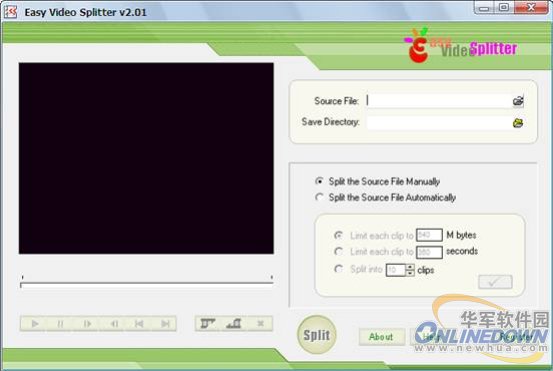
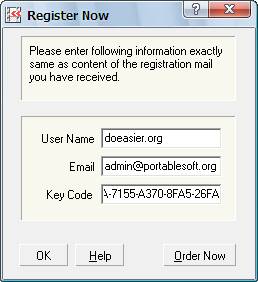
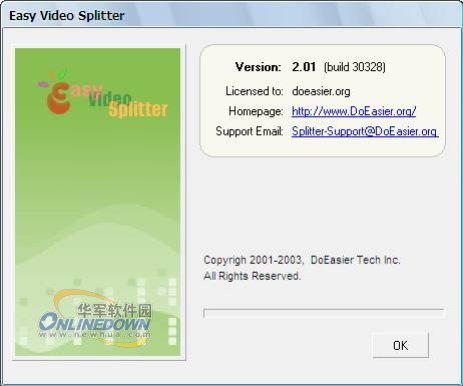
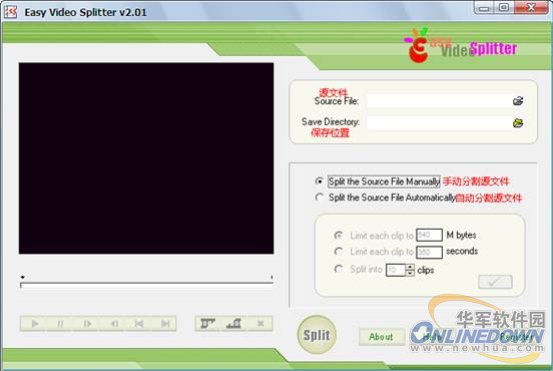
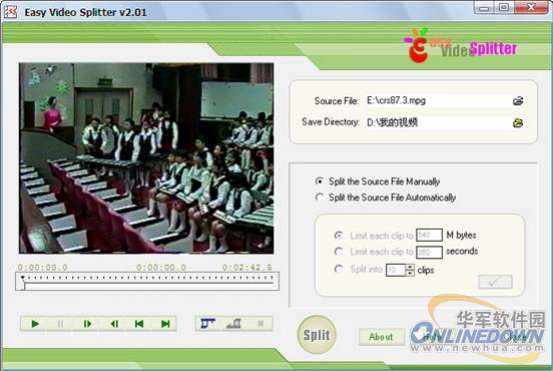
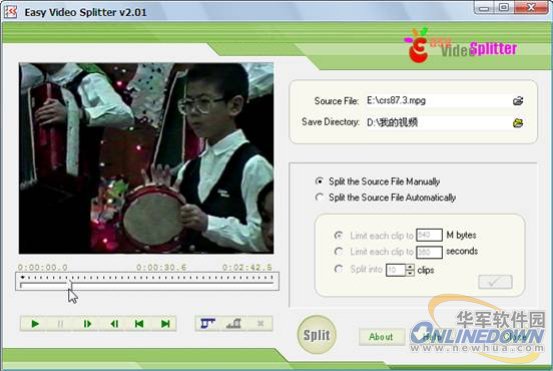
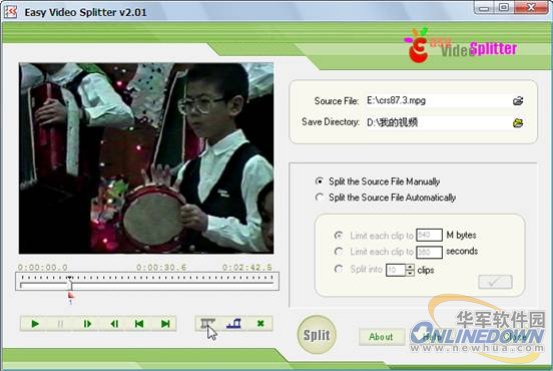
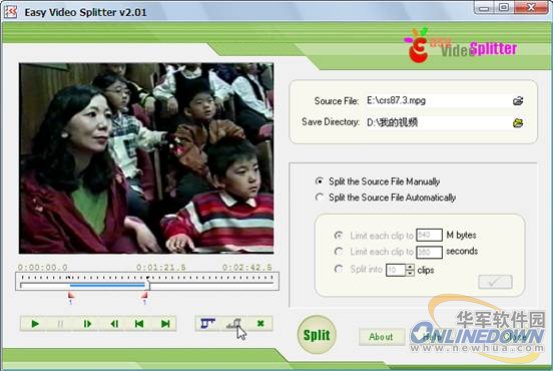
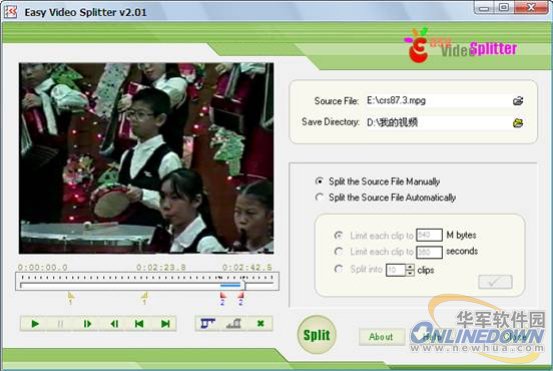
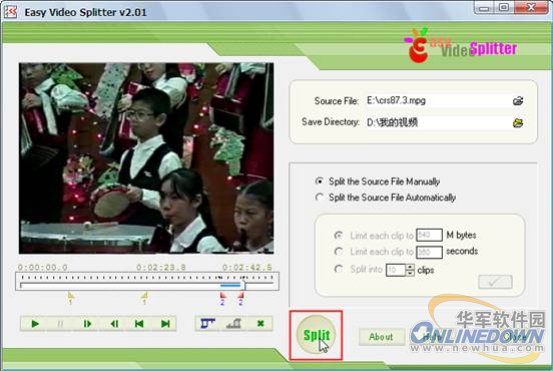
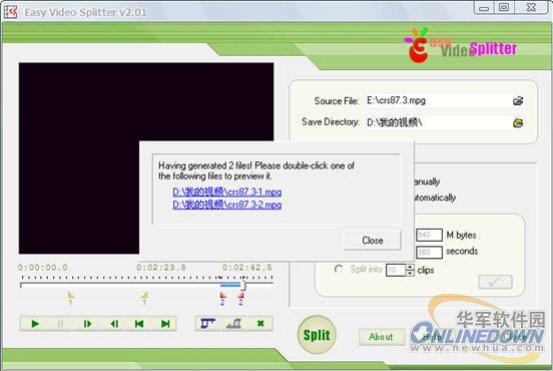
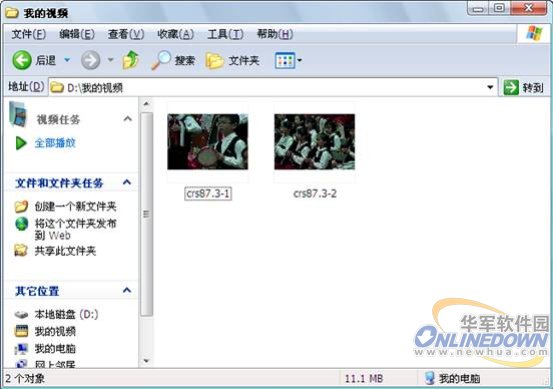
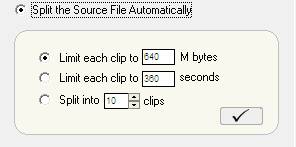



相关推荐
Boilsoft Video Splitter 支持的格式包括:AVI、DIVX、MPG、MPEG、ASF、WMV、RM、RMVB、MP4、MP3、3GP、AC3等,新版无需安装Realplayer即可处理RM文件了。
【视频无损截取软件】SolveigMM Video Splitter Business Edition v7.x 破解版
Boilsoft Video Splitter 是一款优秀且快速的专业无损视频分割软件,支持大于2GB以上的视频分割和直接拖放功能,无需重新编码就能帮助大家直接将完整的AVI、MPEG、RM、ASF、WMV、3GP、MKV、FLV 或 MP4等主流视频文件...
强大视频分割软件:Boilsoft Video Splitter 汉化绿色便携版 ———————————————— 已作成便携版,直接运行 BoilsoftVideoSplitterPortable.exe 即可,Boilsoft Video Splitter 似乎对中文支持不好,...
视频无损剪辑软件 SolveigMM Video Splitter v6.1.1707.19 完美破解版
Easy Video Splitter 可以将大的 AVI、DivX或 MPEG(MPG) 影片档分割成较小的影片片段,提供了影片播放的功能,您可以依照您所看到的影片位置建立分割片段,也可以使用自动分割。Easy Video Splitter转换快速,而且...
Boilsoft Video Splitter音频视频分割OK Boilsoft Video Splitter音频视频分割OK Boilsoft Video Splitter音频视频分割OK Boilsoft Video Splitter音频视频分割OK Boilsoft Video Splitter音频视频分割OK
好用的视频分割工具Allok Video Splitter
Boilsoft Video Splitter 是分割速度最快的视频分割器,既可分割视频文件,也可分割音频文件。
Ultra Video Splitter 6.4.0311及...专业的视频文件分割工具,支持无编码分割、剪辑视频文件,Ultra Video Splitter 支持众多视频格式,包括 AVI、MP4、FLV、MOV、Divx、XviD、MPEG、WMV、ASF、RM、RMVB、3GP 等等。
SolveigMM Video Splitter 4.5是一款专业的视频剪切与合并工具,支持主流视频文件类型,使用它可轻松从视频中去除不想要的部分,只保留想保存的片断,也可以将多段单独的视频文件合并为一个完整的视频。...
Boilsoft Video Splitter 6.34.9视频分割绿化版
分割速度最快的媒体分割器,既可分割视频文件,也可分割音频文件。
强大视频分割软件 - Boilsoft Video Splitter绿色便携版,解压后直接运行即可。
最好的视频分割软件 Boilsoft Video Splitter,定位准确,操作方便。
Boilsoft Video Splitter 是一个用来分割、剪切或修剪大的 AVI、MPEG、RM、ASF、WMV、3GP 或 MP4 视频文件为小的视频片断而不必重新编码的工具。视频分割软件内置视频播放器,您可以轻易按时间或选择范围来分割 AVI...
Ultra Video Splitter 是一款视频分割工具。Ultra Video Splitter最近又更新了,版本号升级到了6.0.0801,相信广大的视频爱好者肯定对它不会陌生,可以说这个工具拾起来相当顺手,几乎包揽了很多视频格式的分割,最...
Boilsoft Video Splitter 是一个用来分割、剪切或修剪大的 AVI、MPEG、RM、ASF、WMV、3GP 或 MP4 视频文件为小的视频片断而不必重新编码的工具。
Boilsoft Video Splitter 是一个用来分割、剪切或修剪大的 AVI、MPEG、RM、ASF、WMV、3GP 或 MP4 视频文件为小的视频片断而不必重新编码的工具。视频分割软件内置视频播放器,您可以轻易按时间或选择范围来分割 AVI...
BoilsoftVideoSplitter_7.02.2_视频分割工具